В даному уроці я покажу кілька варіантів. як можна підібрати потрібний колір шкіри.
ВАРІАНТ №1.- Black White
Роблю на чорно-білій фотографії, щоб яскравіше було видно результат.
відкрили фото

Інструментом Ласо, я беру Прямолінійне ласо, обов'язково (виставите настройки. РЕЖИМ - Додавання. Растушовка - 2 пікс, це потрібно для того щоб краю виділеного фрагмента були злегка розмиті, згладжені)
виділяємо всі відкриті ділянки шкіри
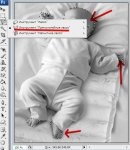
копіюємо на новий шар
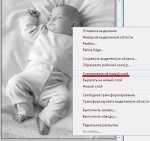
заходимо в зображення - корекція - Black White

у вікні ставимо галочку на Tint і дивлячись на фото регулюємо тільки двома повзунка відповідний вам колір
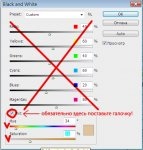
ВАРІАНТ №2- Тон / насиченість
відкрили фото, ласо виділили ділянки шкіри, заходимо в зображення - корекція - колірний тон / насиченість

ставимо галочку в тонування, і пересуваючи важелі виставляйте потрібний вам колір
в палітрі шарів заходимо в РЕЖИМ встановлення для шару і в які розгорнулися вікні підбираєте відповідний для вас режим. у мене це Кольори ..
так само відкрили фото, виділили потрібні фрагменти шкіри і заходите Зображення - корекція - Варіанти
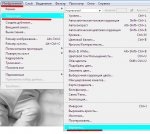
у вікні,
Щоб фото отримало потрібний колір мені вистачає два кліка на "більше жовтого" і дин клік на "більше пурпурного".
Можете пограти з настройками 'Variations', щоб домогтися кольору шкіри потрібного для вашої фотографії. Колір можна зробити світліше або темніше, за допомогою панелі настройки справа:
яскравість і насиченість